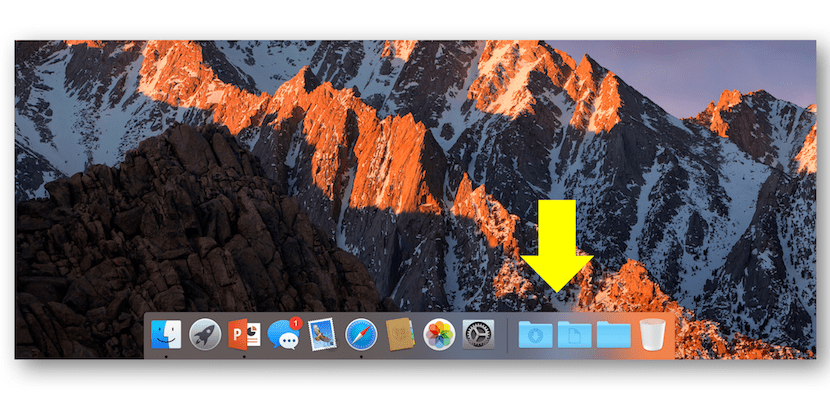
当他们第一次要求我提供帮助以启动Mac并将正常使用的基本应用程序提供给我时,我要做的一件事情是订购计算机。 MacOS基座 这样任何凡人所需要的应用程序都会出现,并配置某些方面,例如 如何在“下载”文件夹中显示下载或在“文档”文件夹中显示文档。
当我谈论这些文件夹时,之所以这么说是因为人们收到Mac系统所需的东西之一就是Dock中出现了类似于Windows is Files的东西,单击该位置会将我们带到一个文件夹。文件系统窗口 在其中我们可以根据计算机上保存的文件搜索所需内容。
我经常向我的熟人解释的是,与我们在Mac上生成的文件有关的所有事情,直到我们很好地了解了系统根目录中的不同位置之后,才能找到Documents文件夹中的所有文件。 我们可以通过单击Dock中的Finder图标来直接访问它,也可以通过单击Documents来在侧边栏中直接访问它。
下载也是如此。 当我们从网络上下载某些内容时,Mac系统会在文件夹中找到它们 下载 我们可以在与上一个相同的位置访问它。 现在,我认为对于新手来说,至少在Dock中具有至少这两个文件夹的快捷方式非常方便,为此,您只需遵循以下简单步骤:
- 我们打开一个Finder窗口 通过单击Dock中的Finder图标。
- 现在,我们转到左侧边栏,然后单击“文档”,然后右键单击以显示一个包含选项的菜单,我们必须从中进行选择 添加到Dock。
- 我们将对“下载”文件夹执行相同的操作。
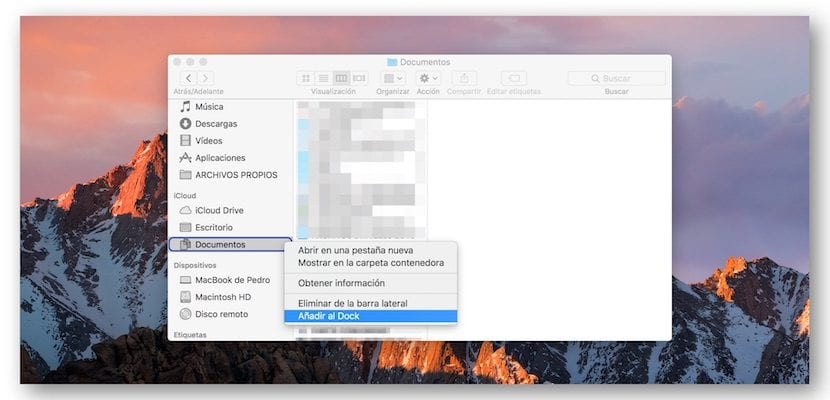
最后,我们必须指出,当我们单击文件夹(Dock中的Documents文件夹或Downloads文件夹)时,macOS具有不同的显示文件的方式,可以放置动画 风扇,网格或列表 除了显示的图标之外, 堆栈的文件或文件夹。
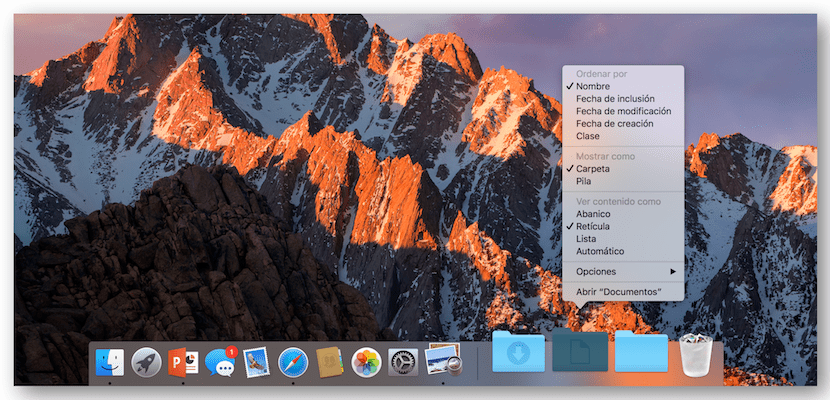
我建议将其显示为“文件夹”,并且将文件夹内的文件显示为“网格”。 因此, 对于进入Mac领域的初学者来说,查找下载的文件和档案文件要容易得多。